WeCam 可以很方便的对视频进行各种抠像,下面举例说明如何使用绿幕抠像把一个视频的背景替换成另外一个视频。
首先,在 WeCam 中添加视频对象(视频#1),添加一个绿幕视频进行播放: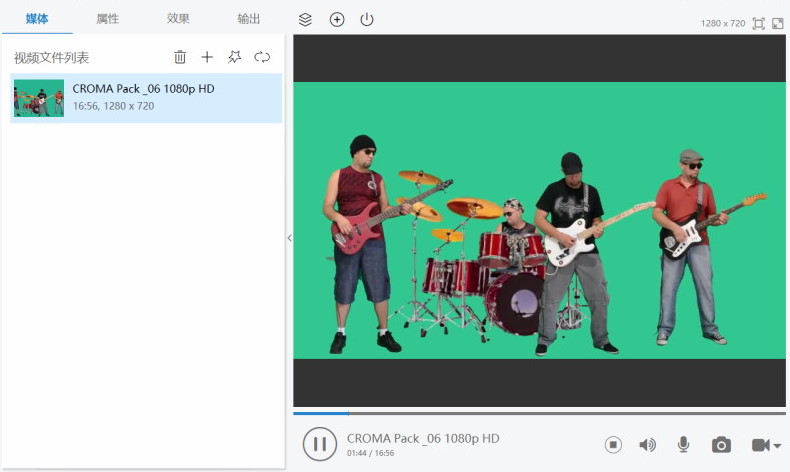 然后,再点击工具栏上的 ⊕ 按钮添加视频对象(视频#2),添加一个背景视频进行播放。
然后,再点击工具栏上的 ⊕ 按钮添加视频对象(视频#2),添加一个背景视频进行播放。
你可以通过右键菜单或快捷键调整两个视频对象的上下顺序,如下图所示,把背景视频移到绿幕视频下方: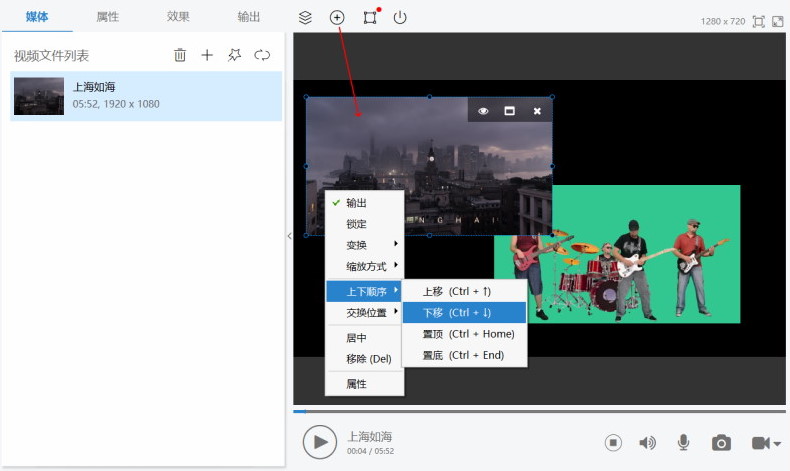 在视频上双击把它们都最大化(可通过工具栏上面的 媒体对象按钮 切换当前对象,也可按 TAB 键切换):
在视频上双击把它们都最大化(可通过工具栏上面的 媒体对象按钮 切换当前对象,也可按 TAB 键切换):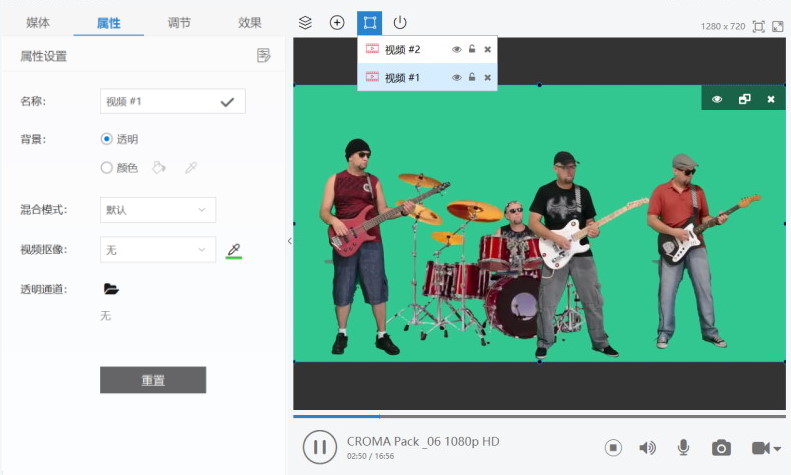 选中绿幕视频对象(视频#1)后,进入 属性 设置面板,视频抠像 选择 绿幕抠像 即可:
选中绿幕视频对象(视频#1)后,进入 属性 设置面板,视频抠像 选择 绿幕抠像 即可: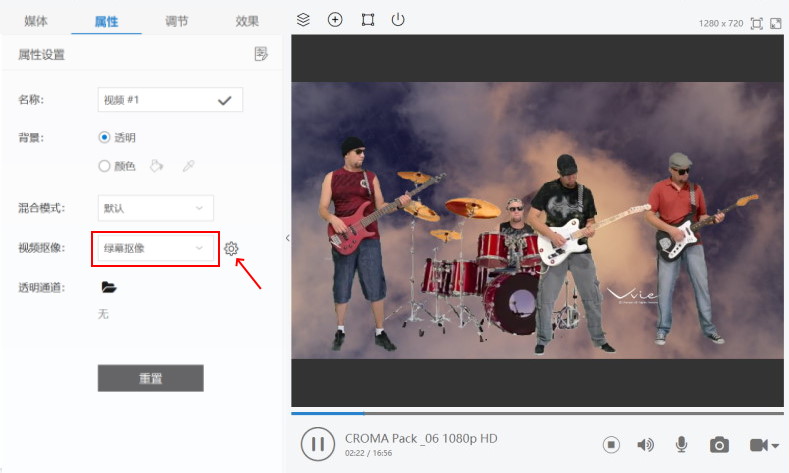 你还可以点击旁边的 ⚙ 按钮对抠像强度进行调整。
你还可以点击旁边的 ⚙ 按钮对抠像强度进行调整。
这里的抠像方式还可以选择 蓝幕抠像 以及 颜色抠像。
有时候用 颜色抠像 效果可能也不错,选中颜色抠像后,旁边会显示 吸管 按钮,你可以用它直接在视频中选择要抠像的颜色,同样也可以调整抠像强度。
采用这种方法,你可以很轻松的把视频背景换成其它视频、图片、幻灯片等。
没有绿幕?请看:使用 WeCam 进行视频智能抠像。